
Configurar para que sua Apresentação do PowerPoint passe sozinha é a dúvida de muita gente, mas é um recurso muito fácil de ser trabalhado.
É bem verdade que esta configuração pode é usada com frequência, mas se calhar de usar não hesite.
Configurando para que minha Apresentação do PowerPoint passe sozinha
Para que sua Apresentação do PowerPoint passe sozinha sem a necessidade de clique no mouse ou acionar o teclado você pode clicar na guia Transições e no grupo Intervalo por padrão está marcada a opção Ao Clicar com o mouse. Neste caso, você pode desmarcar esta opção e marcar Após e definir a quantidade de segundos:
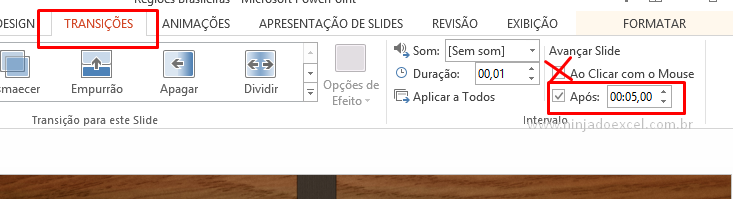 Se você fizer isso com todo os slides, sua apresentação irá do início ao fim sem que você necessite usar o mouse ou teclado.
Se você fizer isso com todo os slides, sua apresentação irá do início ao fim sem que você necessite usar o mouse ou teclado.
Um detalhe importante é que se cada slide tiver o mesmo tempo você pode optar por Aplicar a Todos em vez de colocar cada um de forma manual:
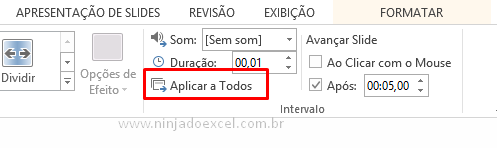
Cadastre seu email aqui no blog para receber em primeira mão todas as novidades, posts e videoaulas que postarmos.
Receber conteúdos de Excel
Preencha abaixo para receber conteúdos avançados de Excel.
Fique tranquilo, seu e-mail está completamente SEGURO conosco!
É muito importante que você me adicione na sua lista de contatos, para que os próximos emails não caiam no SPAM. Adicione este email: [email protected]
Mas se seu objetivo seja que esta apresentação fique se repetindo por vezes sem parar você deve clicar na guia Apresentações de Slide e em seguida em Configurar Apresentação de Slides:
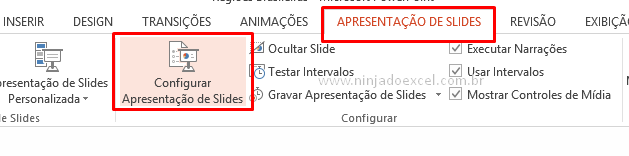
Na janela Configurar Apresentação você deve marcar: Repetir até “Esc” ser pressionada:
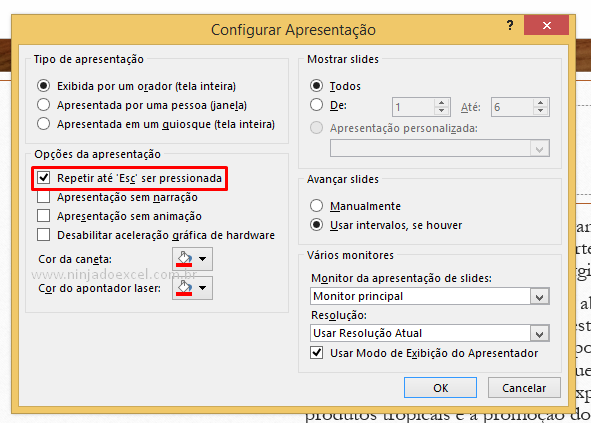
Agora sua apresentação ficará passando sozinha até que você pressione a tecla Esc.
É bem verdade que este recurso só é apropriado para situações bem especificas, pois em uma apresentação de trabalho na faculdade ou palestra normalmente não temos o controle de quanto tempo levaremos para usar cada slide, pois alguém pode, por exemplo, fazer uma pergunta ou você lembrar de um exemplo que não estava no cronograma.
Gostou da dica?
Deixe seu comentário sobre a função.
Quer aprender Excel do Básico ao Avançado passando por Dashboard? Clique na imagem abaixo:
Posts Relacionados:



![Gráfico-de-Ação-da-Bolsa-de-Valores-no-Excel-[Passo-a-Passo] Gráfico de Ação da Bolsa de Valores no Excel [Passo a Passo]](https://ninjadoexcel.com.br/wp-content/uploads/2023/06/Grafico-de-Acao-da-Bolsa-de-Valores-no-Excel-Passo-a-Passo-304x170.jpg)







![[Infográfico]-Como-o-Excel-Pode-Salvar-Seu-Emprego [Infográfico] Como o Excel Pode Salvar Seu Emprego](https://ninjadoexcel.com.br/wp-content/uploads/2015/09/Infografico-Como-o-Excel-Pode-Salvar-Seu-Emprego-304x170.jpg)


